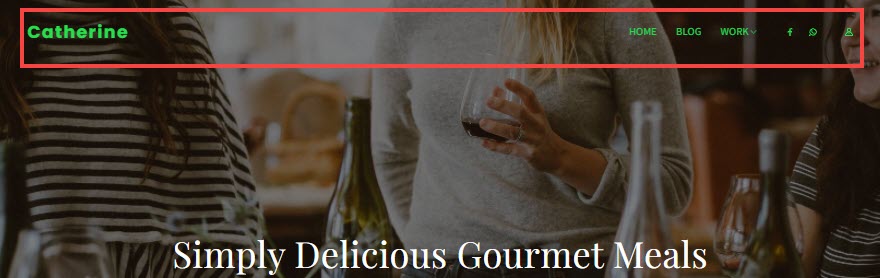Met Pixpa kunt u de kleur van de koptekstitems voor elke pagina van uw website specificeren. Uw website kan bestaan uit een pagina, galerij, blog, winkelpagina of map.
Voor een pagina kan dat stel de kleur van de kopitems in van de Instellingen. Voor alle andere menu-items kunt u terecht in de Bannerinstellingen.
Stel de kleur van het item Koptekst in
- Voer de titel van menu-item (1) in de zoekbalk.
- Klik vanuit de resultaten op het specifieke menu onderdeel (2) waar u de kleur van het kopitem wilt specificeren.

- Dit zou u binnen het specifieke menu-item brengen.
- Klik op de Banner (3) tabblad.
- De Banner lade (4) gaat aan de rechterkant open.
- Selecteer nu de Instellingen tabblad (5) om de stijlopties van de kopitems te bekijken.
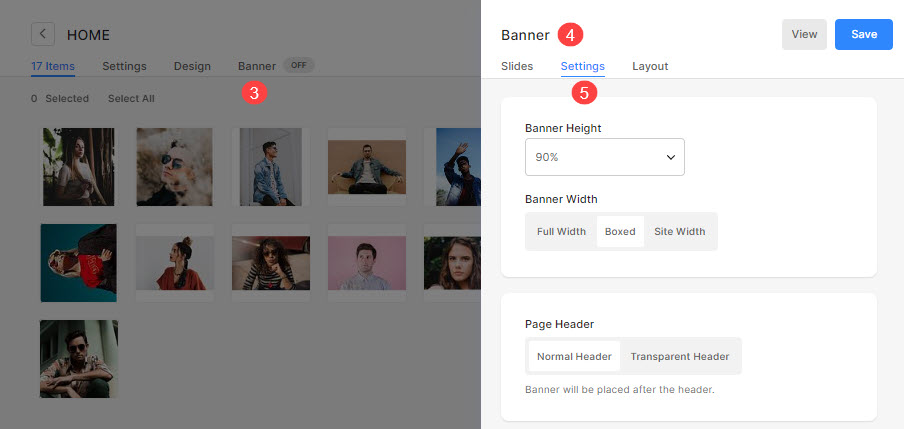
De stylingopties die hier beschikbaar zijn, zijn:
- Koptekststijl – Selecteer de koptekststijl die op de banner wordt toegepast.
- In het geval dat u hebt geselecteerd Standaard, gebruikt de koptekst de standaard koptekststijl van de website en wordt de banner na de koptekst geplaatst. Bekijk een live voorbeeld.
- In het geval dat u hebt geselecteerd Transparant, wordt de koptekstachtergrond ingesteld als transparant en worden de koptekstelementen wit. De banner wordt onder de header geplaatst. Bekijk een live voorbeeld.
- Koptekstitems - Als je hebt stel de koptekst transparant in, je kunt kiezen voor koptekst/menu-items kleur:
- In geval dat Standaardkleur is geselecteerd, wordt de kleur van de kopitems overgenomen van de Design pagina.
- In geval dat Geef kleur op is geselecteerd, kunt u klikken en de kleur van de kopitems kiezen.
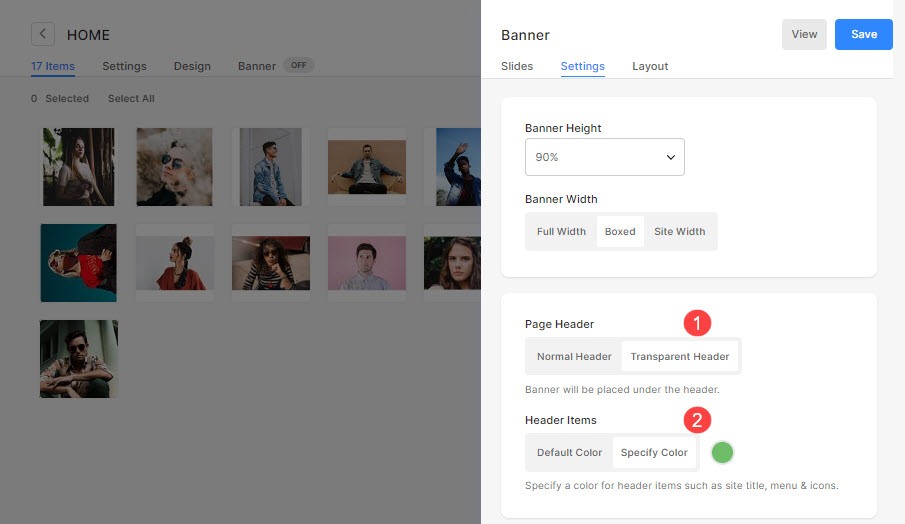
- Tenslotte besparen de veranderingen.
Hier is een voorbeeld van een Gallery met een Normale kop:

Hier is een voorbeeld van een Gallery met de Header ingesteld als transparant, waarbij de Standaard kleur optie is geselecteerd en de Menukleur is ingesteld als #bc95d8:
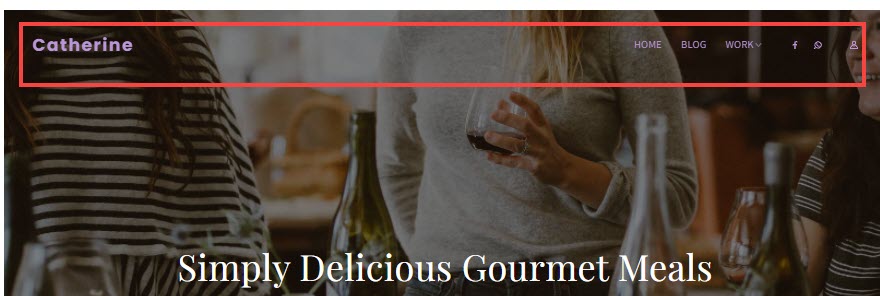
Hier is een voorbeeld van een Gallery met de Header ingesteld als transparant, waarbij de Geef kleur op optie is geselecteerd en de kleur is ingesteld als #21e24d: